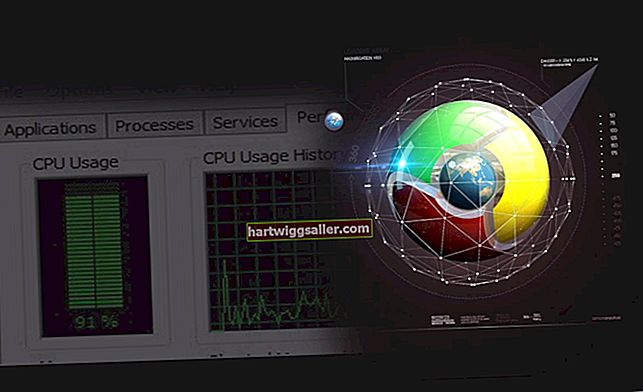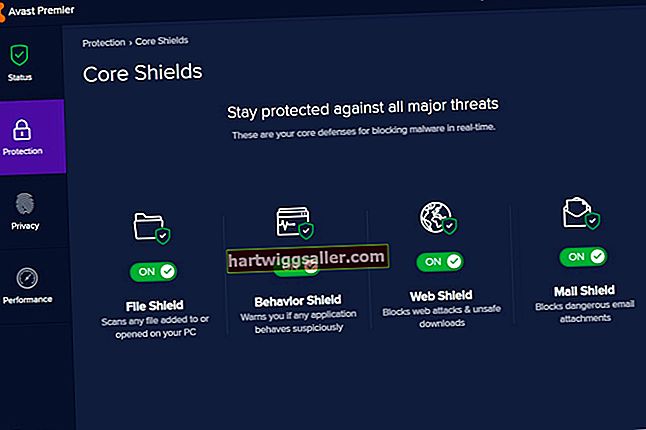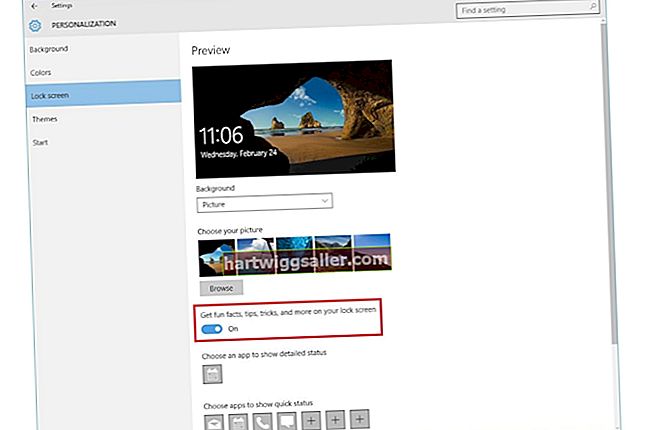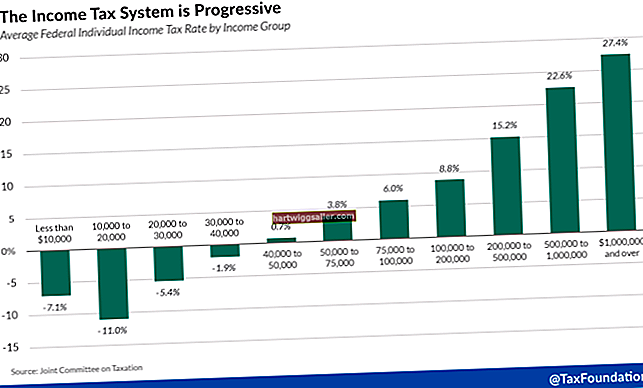Els CD són econòmics, petits i lleugers. Això els facilita l’emmagatzematge, el transport i el correu. També ho són fàcil d'utilitzar. Avui dia, s’emmagatzemen i venen molts tipus diferents de dades audiovisuals en CD.
Consell
Protegiu els vostres CD de la “podridura de CD” manipulant-los només per les vores i guardant-los verticalment en un lloc on estiguin protegits de brutícia, pols i humitat.
Molta gent prefereix fer servir CD a MP3 per a la música perquè la qualitat del so és millor. Quan es tracta d’empreses, els CD poden ser una manera fantàstica d’emmagatzemar dades fora de línia. Si es mantenen bé, poden durar molts anys. Els CD-RW són perfectes per a aquest ús perquè podeu afegir i suprimir-ne dades una i altra vegada.
Tres tipus de CD
Abans d’entrar en els detalls de com esborrar dades d’un CD-RW, és important distingir-les d’altres tipus de CD.
CD ROM
CD-ROM significa Memòria de només lectura de disc compacte. Aquest és el tipus de CD més bàsic. És del tipus que solem comprar amb música. Tot i que podeu reproduir-lo fins que s’esgota, només es pot escriure una vegada. Normalment ho fa el fabricant. No es poden fer canvis a les dades que conté ni es poden suprimir.
CD-R
El segon tipus de CD és el CD-R o Compact Disc gravable. Quan compreu un CD-R, normalment el compreu buit i hi escriviu les vostres dades. Podeu escriure dades en aquest tipus de CD una vegada. No podeu esborrar fitxers d’un CD-R ni tornar a escriure les dades que hi heu posat.
CD-RW
Finalment, hi ha el CD-RW o Compact Disc reescriptible. Quan compreu un CD-RW, normalment queda buit. Hi afegiu les vostres dades. Tanmateix, a diferència dels altres dos tipus de CD, també podeu suprimir-ne dades i escriure-hi dades tantes vegades com vulgueu.
Mentre tingueu cura del disc, la seva integritat no es veurà compromesa escrivint-lo, suprimint-lo i reescrivint-lo.
CD-RW per a petites empreses
El versàtil CD-RW pot ser útil en un entorn de petites empreses emmagatzemar dades fora de línia. Tot i que les empreses i els individus utilitzen el núvol de manera àmplia i intel·ligent per emmagatzemar dades, una segona forma de còpia de seguretat és molt recomanable.
Per emmagatzemar informació i documents importants només en ordinadors individuals o a la vostra xarxa local és una configuració desastre. Tot és susceptible de pèrdua en cas que passi alguna cosa als vostres ordinadors o a la vostra xarxa.
El núvol de còpia de seguretat en línia
Un tipus de còpia de seguretat en línia molt popular és tenir un compte amb proveïdor de serveis al núvol. Aquests serveis solen configurar-se per fer una còpia de seguretat automàtica de l’ordinador a intervals regulars. Mantenen les vostres dades de manera indefinida sempre que pagueu la seva factura. En cas d’error, podeu accedir i restaurar totes les vostres dades i documents a través d’ells.
També podeu configurar-vos per tenir accés directe a un servei al núvol on pengeu manualment el que voleu fer una còpia de seguretat. Aquest mètode és correcte per a ús personal o per a autònoms. No està bé per a una petita empresa amb empleats. Confiar en empleats ocupats per recordar fer còpies de seguretat del seu treball no és una política o procediment fiable.
Feu una còpia de seguretat de la vostra còpia de seguretat
Fins i tot si utilitzeu un proveïdor de serveis al núvol, és aconsellable tenir-lo còpia de seguretat fora de línia. Una de les raons és que només podeu accedir a les vostres dades al núvol quan esteu connectat a Internet. En cas que es produeixi una interrupció d’Internet, la vostra empresa podria quedar totalment aturada fins que es restableixi l’accés a Internet.
A més, molt improbable però possible, el vostre proveïdor d’emmagatzematge al núvol podria tenir problemes al final que podrien provocar la pèrdua de les vostres dades. Per tant, és una bona idea utilitzar un mètode de còpia de seguretat fora de línia que no impliqui emmagatzemar la informació a l’ordinador o al núvol. En altres paraules, una còpia de seguretat per a la vostra còpia de seguretat.
El CD-RW per a la còpia de seguretat fora del lloc
Aquí és on entra un CD-RW. Podeu escriure-hi tantes vegades com vulgueu i esborrar-les o editar-les quan ho cregueu oportú. Tot el que heu de fer després és emmagatzemar el CD-RW en un lloc on estiguin tots dos segur i de fàcil accés quan ho necessiteu.
Es recomana emmagatzemar fora del lloc la còpia de seguretat fora de línia per a dades i documents d’importància crítica. En cas d’incendi o de desastre natural, hauràs guardat amb seguretat el que necessites seguir fent negocis fins que les coses tornin a la normalitat.
Quan tingueu en compte les còpies de seguretat en línia i fora de línia, tindreu el tranquil·litat això comporta saber que no es perd permanentment res del que necessiteu per mantenir el funcionament del vostre negoci.
Esborra fitxers del CD-RW
Windows 10 encara admet escriure, suprimir i reescriure CD-RW en ordinadors. Inseriu el CD-RW a la unitat de CD / DVD del vostre PC o portàtil. Espereu fins que arribi la unitat llegeix-lo i reconeix-lo, doncs obriu la unitat de CD / DVD fent doble clic a la seva icona a l'escriptori. Si no teniu una icona de la unitat de CD / DVD a l'escriptori, escriviu "Aquest PC ” al quadre de cerca per obrir-lo.
Un cop "Aquest PC" està obert, veureu que conté carpetes de música, documents, baixades i algunes coses més. A sota d’aquestes carpetes hi ha una secció anomenada Dispositius i unitats. Aquí és on veureu una icona per a la vostra unitat de CD / DVD. Feu-hi doble clic.
Si feu doble clic a la icona de la unitat de CD / DVD s’obrirà el CD-RW que hi heu inserit perquè pugueu veure tots els fitxers que hi ha actualment. A partir d’aquí podeu tria els elements que voleu suprimir o seleccionar tot. A continuació, feu clic amb el botó dret i trieu Suprimeix o utilitzeu el fitxer Suprimeix la clau al teclat.
Esborrar un CD-RW al Mac
Per a esborreu les dades d'un CD-RW en un Mac, primer assegureu-vos que la unitat de CD està connectada al Mac. Quan estigui endollat, la seva icona apareixerà a l'escriptori. Feu doble clic o feu clic amb el botó dret a la icona i s'obrirà un menú de dreceres.
Trieu Esborra el disc regrabable. S'obrirà una petita finestra que us permetrà escollir Esborra o bé No esborreu. Trieu Esborra. Apareixerà una barra blava que us mostrarà el progrés de l’esborrat del disc. Normalment acaba molt ràpidament, en qüestió de segons.
Sabreu que el procés s'ha acabat quan la barra de progrés desaparegui i el vostre Mac us digui que "Heu inserit un CD en blanc… ”En aquest moment podeu triar Expulsar per eliminar o suprimir el CD de la unitat i recuperar el CD-RW que ja està buit.
Per què no una unitat flaix?
Actualment, la majoria de les petites empreses gestionen les còpies de seguretat fora de línia mitjançant unitats flash que pot contenir diversos terabytes de dades en comparació amb només 700 megabytes per a un CD-RW. Tanmateix, és possible que en tingueu motius preferint utilitzar CD-RW per a algunes o totes les còpies de seguretat fora de línia.
El vostre negoci pot tractar assumptes delicats per als clients i no voleu que tinguin tots els empleats accés a tot. És possible que vulgueu emmagatzemar informació sobre com l’empresa està separada de l’inventari de subministraments d’oficina. Podeu protegir amb contrasenya fitxers concrets, però a alguns els resulta més fàcil dividir el que fan una còpia de seguretat en peces més petites en CD-RW i controlar qui té accés a determinats CD.
Fins i tot en aquest dia de les unitats flash de 4 terabytes, hi ha avantatges d’utilitzar CD-RW per emmagatzemar dades. Tot i que algun dia es podran deixar d’utilitzar, avui no és aquell dia.